iPhone continua a cambiare lo sfondo da solo: correzione
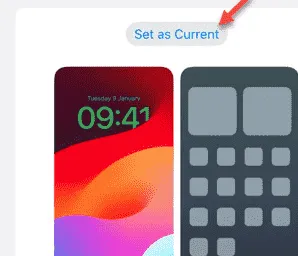
Il tuo iPhone continua a cambiare lo sfondo automaticamente? La scelta dello sfondo è completamente personale e non cambia automaticamente senza la tua interazione. Quindi, se lo sfondo cambia automaticamente sul tuo iPhone, devi intervenire e impedire che ciò accada. Queste sono le uniche soluzioni di cui hai bisogno per risolvere questo problema.
Correzione 1: disabilitare le personalizzazioni della modalità Focus
Il motivo principale per cui lo sfondo del tuo iPhone viene cambiato è perché hai sfondi personalizzati per diverse modalità di messa a fuoco.
Passaggio 1: per modificare questa impostazione, è necessario disattivare o eliminare le personalizzazioni dalle Impostazioni dell’iPhone .
Passaggio 2: trova l’icona ⚙ e aprila .
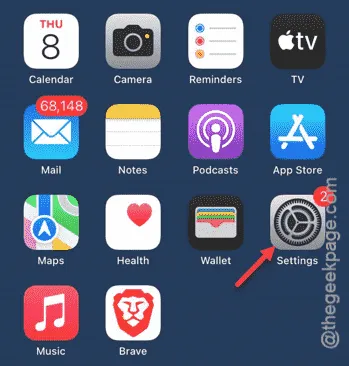
Passaggio 3: dopo aver aperto la pagina Impostazioni, apri le impostazioni ” Focus “.
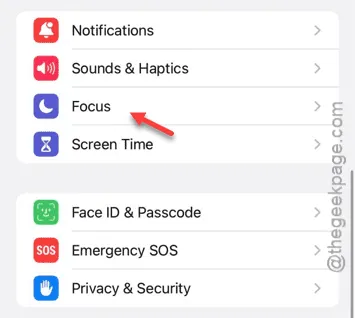
Fase 4 – Ora puoi aprire il primo programma Focus lì. Apri la modalità “ Non disturbare ”.
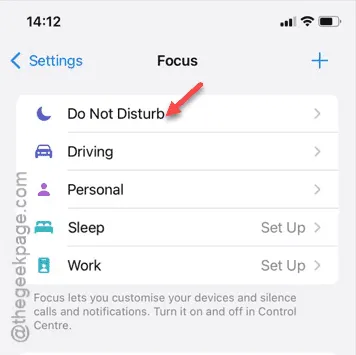
Fase 5 – Ora, guarda nella scheda ‘Personalizza schermate’. Se vedi un set diverso di sfondi per la schermata di blocco e la schermata iniziale, allora questo è il motivo per cui gli sfondi dell’iPhone cambiano automaticamente.
Passaggio 6: tocca semplicemente il pulsante “➖” nella parte superiore di entrambi gli sfondi.
[In alternativa, puoi usare la funzione “Modifica” per cambiare il set di sfondi. Dovresti cambiare quegli sfondi con l’attuale preset di sfondi, schermate di blocco sul tuo iPhone.]
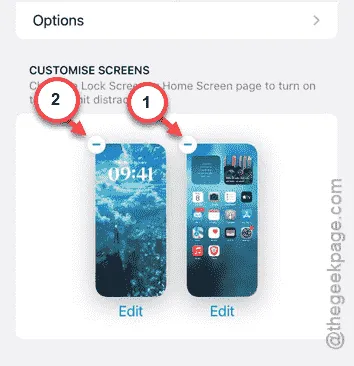
Passaggio 7: dopo aver modificato lo sfondo e le impostazioni predefinite della schermata di blocco nella modalità Focus, tocca ” Focus ” per tornare alla pagina principale degli elenchi Focus.
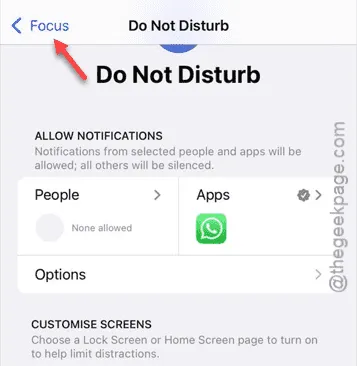
Passaggio 8: aprire la modalità Focus successiva dall’elenco per modificarla.
Passaggio 9: seguire passaggi simili per rimuovere qualsiasi altro set di sfondi e personalizzazioni della schermata di blocco dalle modalità di messa a fuoco.
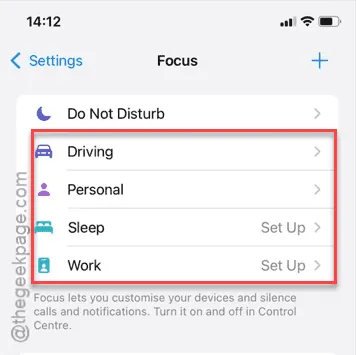
Una volta eseguita questa operazione, gli sfondi della schermata iniziale e della schermata di blocco non cambieranno, anche quando utilizzi una delle modalità di messa a fuoco.
Correzione 2: disabilitare la funzione Photo Shuffle
Durante la configurazione degli sfondi sul tuo iPhone, potresti aver scelto la funzione Photo Shuffle, che consente di mescolare le immagini.
Fase 1 – Puoi selezionare un set di sfondi diverso. Quindi, vai alla finestra Impostazioni.
Passaggio 2: aprire le impostazioni ” Sfondo “.
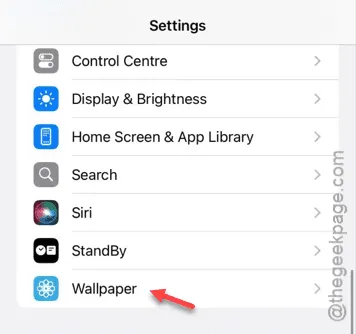
Passaggio 3: nella pagina successiva, scorri tra lo sfondo e lo schermo.
Passaggio 4: seleziona un altro set di sfondi che contenga un’immagine singolare e tocca ” Imposta come corrente ” per impostarlo come sfondo.
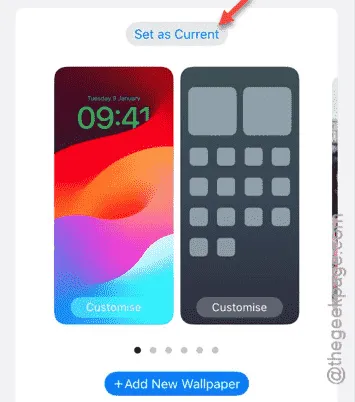
Ecco fatto! Non dovrai più affrontare il problema di dover cambiare gli sfondi.
Correzione 3: Elimina qualsiasi automazione del modificatore dello sfondo
Hai usato la scorciatoia per cambiare lo sfondo del tuo iPhone? Se è così, devi eliminare qualsiasi scorciatoia del genere dal tuo iPhone.
Passaggio 1: apri l’ app Shortcut sul tuo iPhone.
Passaggio 2: quindi, vai alla scheda ” Scorciatoie “.
Passaggio 3: cercare il collegamento per cambiare lo sfondo.
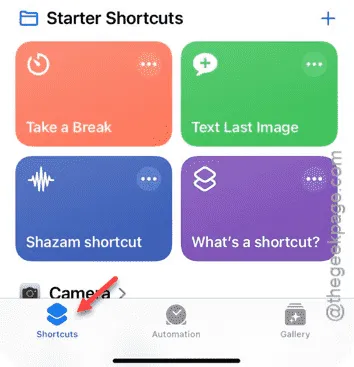
Passaggio 4: una volta trovato, tieni premuto e tocca ” Elimina ” per rimuovere il collegamento all’automazione dello sfondo.
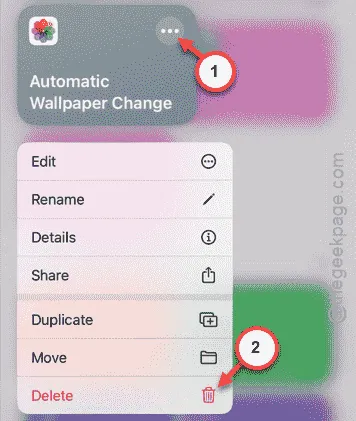
Passaggio 5 : tocca nuovamente ” Elimina ” per rimuovere definitivamente il collegamento dal tuo iPhone.
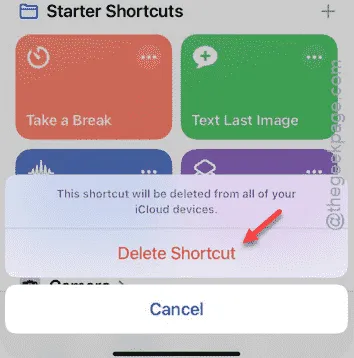
Dopo aver rimosso il collegamento all’automazione dal tuo iPhone, gli sfondi non verranno modificati senza la tua volontà.
Spero che queste soluzioni ti abbiano aiutato a risolvere il problema dello sfondo.


Lascia un commento